المقدمة
تحقيق جودة صوت عالية أثناء مشاهدة YouTube على جهاز Chromebook يمكن أن يعزز تجربتك في المشاهدة بشكل كبير. يعطي الصوت العميق الثقل والثراء لأي محتوى فيديو، مما يجعل الموسيقى والأفلام والبرامج تبدو أكثر ديناميكية. إذا كنت تعاني من ضعف الصوت العميق على جهاز Chromebook، لا داعي للقلق! هناك عدة طرق لضبط إعدادات الصوت وتحسين إخراج الصوت العميق للحصول على تجربة استماع أفضل. دعونا نستعرض التفاصيل ونتعلم كيفية زيادة مستوى الصوت العميق على YouTube على جهاز Chromebook، لضمان توافق تجربتك الصوتية مع توقعاتك.
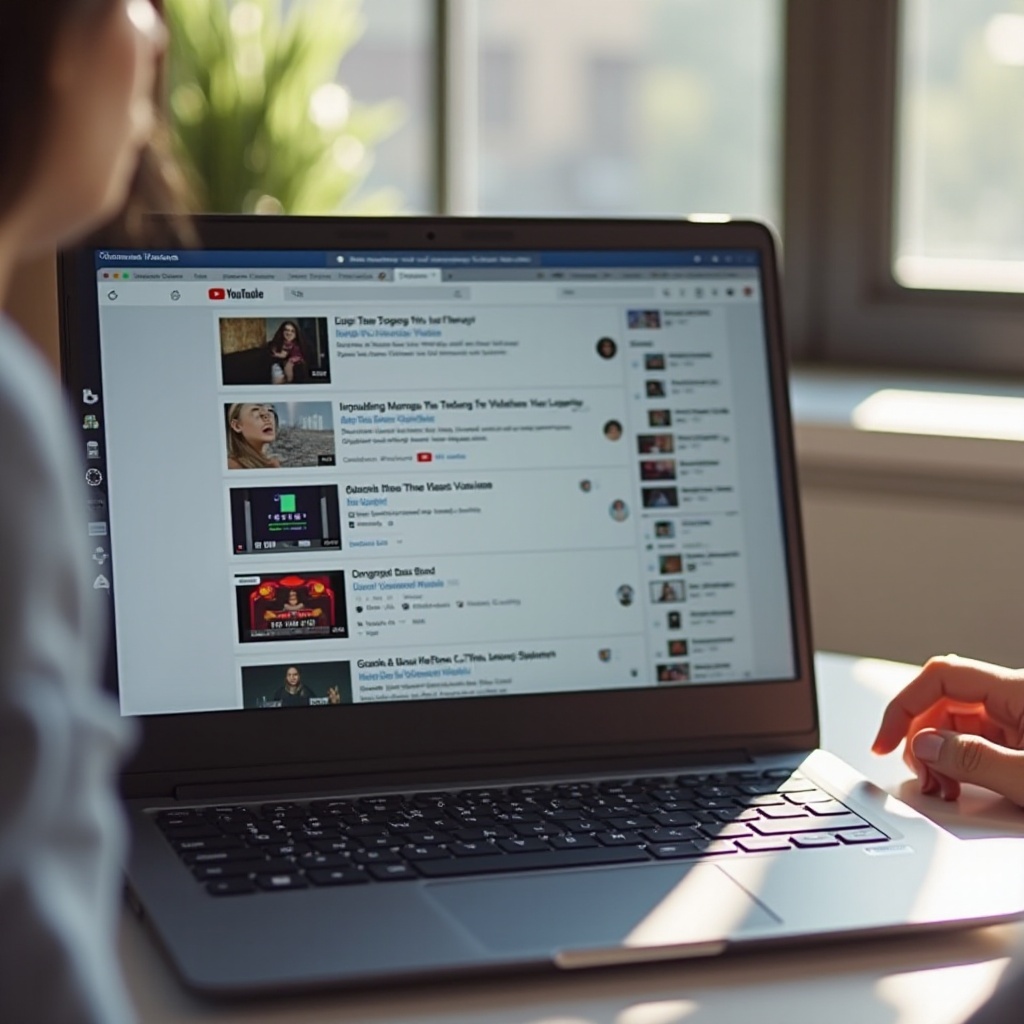
فهم إعدادات الصوت في Chromebook
قبل تعديل أي إعدادات، من المهم فهم كيفية عمل إعدادات الصوت على جهاز Chromebook. تتوفر أجهزة Chromebook بنظام صوت مدمج يتيح لك إجراء بعض التعديلات الأساسية. يمكنك بسهولة الوصول إلى هذه الإعدادات عن طريق النقر على منطقة الحالة في الزاوية اليمنى السفلية واختيار رمز “الإعدادات”. من هناك، انتقل إلى قسم “الصوت”. هنا، يمكنك إدارة إعدادات المخرجات والمدخلات، مثل السماعات والميكروفونات. يمكن أن تساعدك أيضًا في ضبط مستوى الصوت الرئيسي، ولكنه قد لا يؤدي بالضرورة إلى تحسين الصوت العميق بشكل خاص. من أجل تعديلات أكثر تفصيلًا، سنستعرض حلولًا أخرى.
فهم هذه الإعدادات هو الخطوة الأولى لإجراء تعديلات فعالة. بمجرد استكشاف إعدادات الصوت الأساسية، يمكنك الانتقال إلى تعديلات أكثر تحديدًا، مع التركيز على تحسين إخراج الصوت العميق.
تعديل إعدادات الصوت في YouTube
بعد التعرف على إعدادات الصوت في Chromebook، الخطوة التالية تتضمن تعديل إعدادات الصوت في YouTube. إعدادات الصوت في YouTube محدودة بعض الشيء، ولكنها توفر بعض العناصر الأساسية التي يمكن أن تساعد. إليك كيفية تحقيق أقصى استفادة منها:
- افتح YouTube وابدأ في تشغيل مقطع فيديو.
- انقر على رمز “الإعدادات” (الترس) في الزاوية اليمنى السفلية من مشغل الفيديو.
- استعرض الخيارات المتاحة: على الرغم من أن YouTube لا يحتوي على معادل صوت مدمج، يمكنك استخدام إعدادات الصوت لاختيار جودات تشغيل مختلفة. إعدادات الجودة الأعلى يمكن أن تحسن أحيانًا من الصوت بشكل عام.
ضع في اعتبارك أن التغييرات الأكثر أهمية ستأتي من التعديلات الإضافية على جهاز Chromebook الخاص بك أو عبر أدوات إضافية. بعد أن قمت بأقصى استفادة من إعدادات YouTube، دعونا نستعرض خيارات Chromebook المدمجة بتفصيل أكبر.
استخدام معادل الصوت المدمج في Chromebook
بشكل عام، تحتوي أجهزة Chromebook على إعدادات محدودة لمعادل الصوت المدمج. ومع ذلك، بعض الطرازات مجهزة بخيارات معادل الصوت المدمجة عبر نظام التشغيل Chrome OS.
- انتقل إلى قائمة الإعدادات كما أشرنا مسبقًا.
- ابحث عن أي ميزات تحسين الصوت: طرازات مثل Google Pixelbook قد تحتوي على إعدادات صوتية متقدمة تحت قسم “متقدم” في الإعدادات.
- اضبط معادل الصوت إذا كان متاحًا: تبديل بين الإعدادات المسبقة أو ضبط شريط التحكم يدويًا إذا كان معادل الصوت متاح.
ليس كل طراز من أجهزة Chromebook يحتوي على هذه الخيارات المفصلة. إذا لم يحتوي جهازك على ذلك، لا تقلق—تطبيقات معادل الصوت من الطرف الثالث يمكن أن تملأ هذه الفجوة عبر أدوات تحكم أكثر دقة.
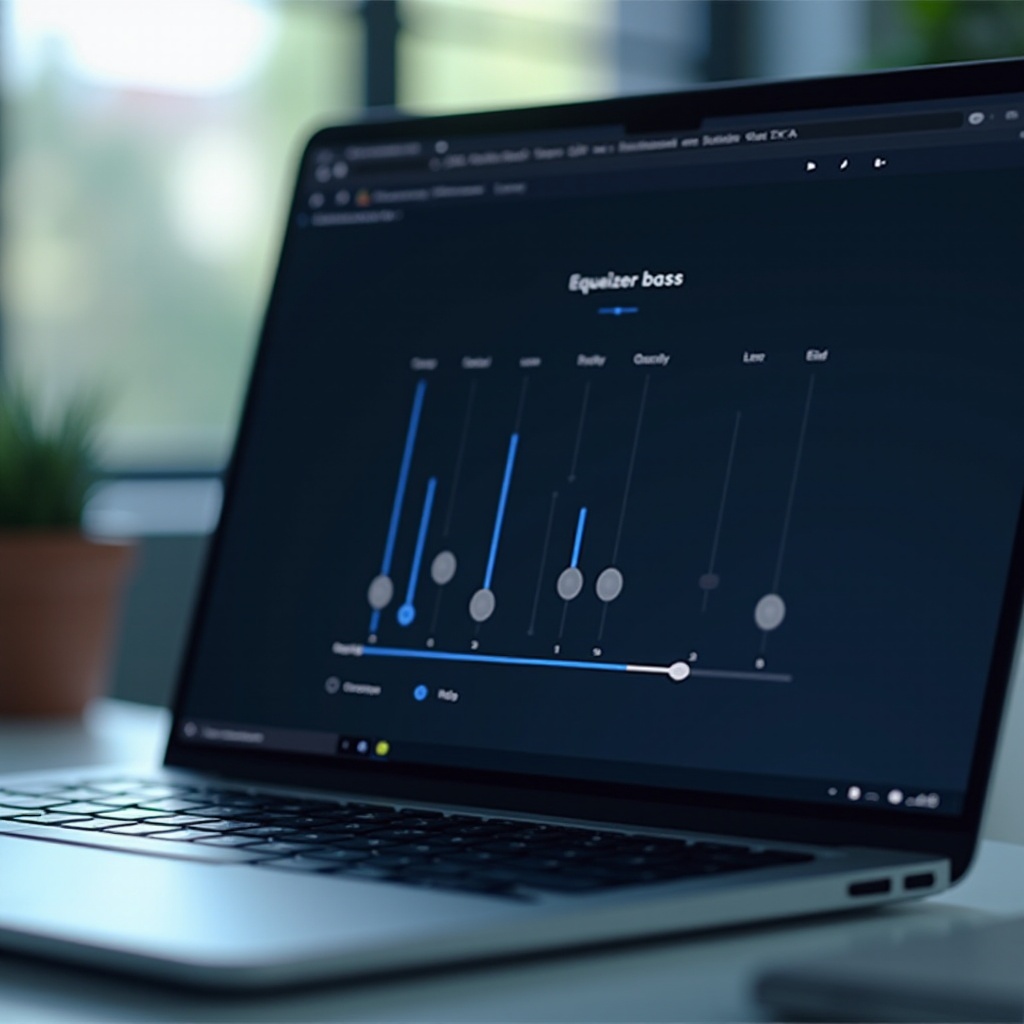
تطبيقات وامتدادات معادل الصوت من الطرف الثالث
لتحقيق تجربة صوتية أكثر صقلًا، قد ترغب في استخدام تطبيقات معادل الصوت من الطرف الثالث أو امتدادات المتصفح. يمكن لهذه الأدوات أن تقدم التعديلات اللازمة لتحسين مستويات الصوت العميق بفعالية.
تطبيقات معادل الصوت الشهيرة من الطرف الثالث
هناك عدة تطبيقات وامتدادات متصفح موثوقة مصممة لتحسين تجربتك الصوتية على جهاز Chromebook. إليك بعض الخيارات الشهيرة:
1. Audio EQ: هذا الامتداد في Chrome بسيط وفعال لضبط نطاقات التردد.
2. EQ – Audio Equalizer: امتداد آخر سهل الاستخدام في Chrome يقدم مجموعة متنوعة من الإعدادات المسبقة.
3. Equalizer for Chrome browser: خيار أكثر تقدماً بإعدادات قابلة للتخصيص.
تثبيت وتكوين تطبيقات معادل الصوت
تثبيت هذه الامتدادات سهل ويشمل الخطوات التالية:
1. افتح متجر Chrome Web Store.
2. ابحث عن امتداد معادل الصوت الذي تختاره.
3. انقر “إضافة إلى Chrome” لتثبيت الامتداد.
4. بعد التثبيت، افتح الامتداد من شريط الأدوات.
5. اختر أو تغير إعداداتك لتحسين الصوت العميق.
تأتي هذه الامتدادات عادةً مع عدة إعدادات مسبقة وأشرطة التحكم لضبط ترددات الصوت المختلفة، بحيث يمكنك الحصول على التوازن المثالي الذي تحتاجه.
بمجرد تجربة هذه الإعدادات المدمجة وتطبيقات الطرف الثالث، يمكنك اتخاذ القرار إذا كانت هذه الحلول البرمجية تلبي احتياجات تعزيز الصوت العميق لديك.
الحلول الخارجية للحصول على صوت عميق أفضل
إذا لم تكن تعديلات البرامج توفر تحسين الصوت العميق المطلوب، قد تكون هناك حاجة إلى حلول الأجهزة الخارجية. إليك بعض الأجهزة التي يمكن دمجها مع جهاز Chromebook بسلاسة:
- مكبرات صوت خارجية: مكبرات الصوت عالية الجودة غالبًا ما تتضمن مضخمات صوت مدمجة تعزز الصوت العميق بشكل كبير.
- سماعات رأس بتعزيز الصوت العميق: سماعات الرأس الفاخرة، خاصة المصممة للموسيقى، يمكن أن توفر صوت عميق أفضل بكثير.
- بطاقات صوت USB: بطاقات الصوت USB يمكنها تحسين جودة الصوت الإجمالية لجهاز Chromebook وتوفير تحكم أفضل في الصوت العميق.
يمكنك توصيل هذه الأجهزة بسهولة بجهاز Chromebook عبر Bluetooth أو USB أو مقبس سماعة الرأس. يضمن هذا تجربة صوتية بصرية أكثر إرضاءً.

استكشاف مشكلات الصوت العميق الشائعة
حتى مع هذه التحسينات، قد تواجه بعض المشاكل الشائعة مع الصوت العميق على جهاز Chromebook. إليك بعض نصائح استكشاف الأخطاء وإصلاحها:
1. تحقق من التوصيلات: تأكد من توصيل جميع الأجهزة الخارجية بشكل صحيح.
2. تحديث التعريفات: تأكد من تحديث تعريفات الصوت في جهاز Chromebook.
3. إعادة تشغيل جهاز Chromebook: في بعض الأحيان، يمكن أن تؤدي إعادة التشغيل البسيطة إلى إصلاح أخطاء الصوت.
4. تحقق من أذونات التطبيق: تأكد من أن تطبيقات معادل الصوت المثبتة لديها الأذونات اللازمة لتعديل إعدادات الصوت.
يمكن أن تساعد هذه الفحوصات البسيطة في حل أي مشاكل متبقية والحفاظ على الأداء الصوتي الأمثل.
الخلاصة
تحسين الصوت العميق على جهاز Chromebook أثناء مشاهدة YouTube يتطلب مزج تحسين الإعدادات المدمجة، والاستعانة بأدوات الطرف الثالث، وربما دمج أجهزة خارجية. باتباع هذه الخطوات، يمكنك خلق تجربة صوتية غنية، وغامرة تحسن بشكل كبير من استمتاعك بالمحتوى. جرب الطرق المختلفة للعثور على الإعداد الأمثل لاحتياجاتك.
الأسئلة الشائعة
كيف أعرف ما إذا كان جهاز كروم بوك الخاص بي يحتوي على معادل صوت مدمج؟
يمكنك معرفة ما إذا كان جهاز كروم بوك الخاص بك يحتوي على معادل صوت مدمج بالانتقال إلى قائمة الإعدادات والبحث تحت إعدادات ‘الصوت’ أو إعدادات الصوت ‘المتقدمة’.
ما هي أفضل الأجهزة الخارجية لتعزيز الصوت العميق (الباس)؟
سماعات خارجية عالية الجودة مزودة بمضخم صوت، سماعات رأس فاخرة مع تعزيز الصوت العميق، وبطاقات صوت USB هي اختيارات ممتازة لتعزيز الصوت العميق.
هل يمكن أن يؤدي ضبط الصوت العميق (الباس) إلى تلف مكبرات الصوت في جهاز كروم بوك الخاص بي؟
بشكل عام، ضبط الصوت العميق إلى مستويات معتدلة لن يضر بمكبرات الصوت في جهاز كروم بوك الخاص بك. ومع ذلك، قد تتسبب مستويات الصوت العميق العالية بشكل مفرط في حدوث تشويه وتلف بمرور الوقت، لذا من الأفضل إجراء التعديلات بحذر.


